📹 Как добавить видео в ВК — Блог LiveDune
Как добавить видео во ВКонтакте
8 мин на чтение
01.03.2021
Загрузка видео во ВКонтакте – простое действие, но оно имеет ряд ограничений и нюансов, которые необходимо знать, чтобы не потратить зря время и нервы. Расскажем, как поэтапно загрузить видео с компьютера, приложения ВКонтакте и мобильной версии. Какие параметры должны быть у загружаемого видео и какие правила нужно соблюдать, чтобы запись не удалили.
Формат видео для ВКонтакте
Как загрузить видео во ВКонтакте с компьютера
Как загрузить видео во ВКонтакте с телефона
Как удалить видео во ВКонтакте
Почему не загружается видео во ВКонтакте?
Наши продукты помогают оптимизировать работу в соцсетях
Узнать подробнее
и улучшать аккаунты
с помощью глубокой аналитики
аккаунты с помощью глубокой аналитики
Формат видео для ВКонтакте
Во ВКонтакте можно загрузить видеозапись до 5 ГБ (до 128 ГБ при добавлении видео с других сайтов через ссылку, например, с YouTube).
Поддерживаемые форматы: AVI, MP4, 3GP, MPEG, MOV, FLV, F4V, WMV, MKV, WEBM, VOB, RM, RMVB, M4V, MPG, OGV, TS, M2TS, MTS. При необходимости можно сконвертировать видеозапись в нужный формат на сайте Сonvertio или Online-convert (бесплатно до 100 МБ).
Максимальное разрешение видео ― 1080p с частотой кадров до 60 fps (ограничение не распространяется на видео с других сайтов, например, с YouTube). Обращаем внимание, что при загрузке Full HD видео будет некоторое время обрабатываться: сначала оно будет низкого качества, но после 10-15 минут обработки (файл большого размера может обрабатываться дольше) качество станет лучше.
Как загрузить видео во ВКонтакте с компьютера
Чтобы загрузить видео на личную страницу, откройте раздел «Видео» и нажмите «Добавить видео» ― «Выбрать файл».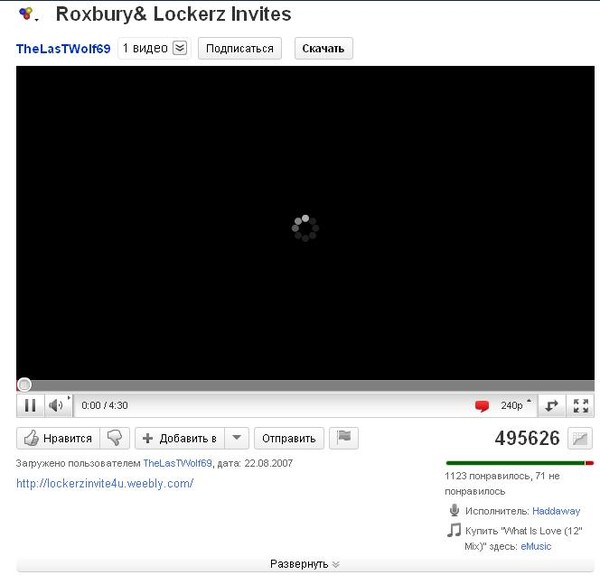 Выберите видеофайл на компьютере и загрузите его. Пропишите название, описание (при необходимости) и выберите настройки приватности ― кому будет доступно видео (только друзья, только вы, все кроме определенных пользователей и т.д.). Нажмите «Завершить редактирование». Загруженное видео отобразится на главной странице слева в блоке «Видеозаписи». Также запись можно найти в меню, для этого нажмите «Видео» ― «Мои видео».
Выберите видеофайл на компьютере и загрузите его. Пропишите название, описание (при необходимости) и выберите настройки приватности ― кому будет доступно видео (только друзья, только вы, все кроме определенных пользователей и т.д.). Нажмите «Завершить редактирование». Загруженное видео отобразится на главной странице слева в блоке «Видеозаписи». Также запись можно найти в меню, для этого нажмите «Видео» ― «Мои видео».
Или добавить любое общедоступное видео из поиска ВКонтакте. Для этого выберите нужный ролик из поиска (введите название или ключевое слово), наведите на него мышкой или откройте.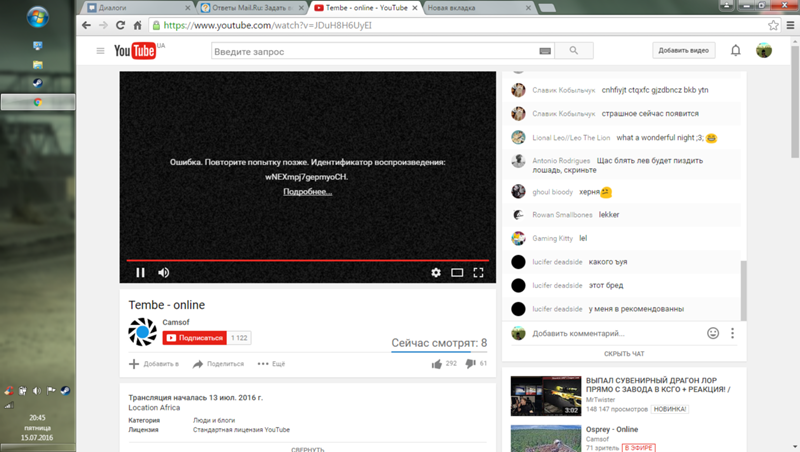 Справа сверху нажмите на плюсик и видео добавится к вам в видеозаписи. Изменить название, описание и настройки приватности для добавленных видео из поиска нельзя.
Справа сверху нажмите на плюсик и видео добавится к вам в видеозаписи. Изменить название, описание и настройки приватности для добавленных видео из поиска нельзя.
Внизу справа появится пункт «Добавить видео». Теперь вы можете выбрать видео из своего профиля, загрузить файл с компьютера или добавить со стороннего сайта аналогично, как для загрузки на личную страницу. К сожалению, добавить видео из поиска ВКонтакте напрямую в сообщество нельзя. Сначала вам нужно его добавить на личную страницу администратора и уже оттуда в сообщество.
Как ВКонтакте добавить видео с телефона
Загрузить видео можно также с помощью приложения или в мобильной версии.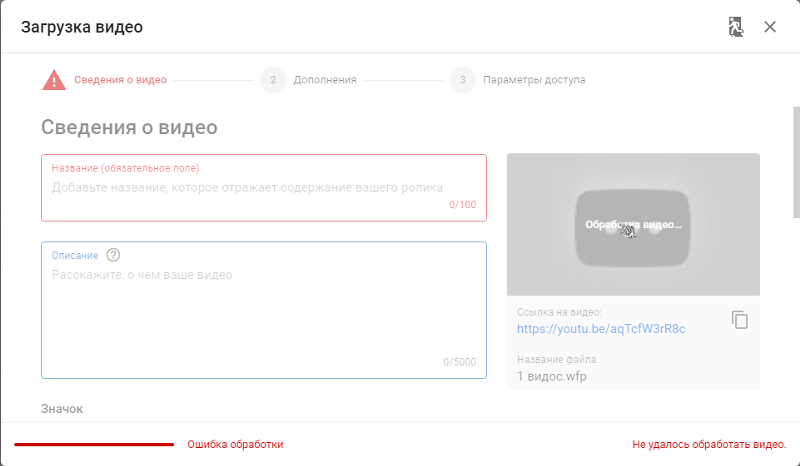 Но оба варианта имею ряд нюансов. Например, в приложении нет возможности загрузить видео со сторонних сайтов. А в мобильной версии нельзя загрузить видео с телефона, только добавить к себе из поиска.
Но оба варианта имею ряд нюансов. Например, в приложении нет возможности загрузить видео со сторонних сайтов. А в мобильной версии нельзя загрузить видео с телефона, только добавить к себе из поиска.Откройте приложение ― «Сервисы» ― «Видео» и в правом верхнем углу нажмите на иконку видео. Далее нажмите на кнопку «Загрузить видео»: можно выбрать файл из галереи смартфона или снять ролик прямо сейчас. Пропишите название, описание и установите настройки приватности. Если хотите загрузить видео из поиска ВКонтакте ― найдите нужную запись ― нажмите на 3 точки ― «Добавить в Мои видео».
Чтобы загрузить видео в сообщество через приложение, сначала также нужно проверить добавлен ли в сообществе раздел «Видео». Если нет, то администратору нужно нажать на иконку шестеренки в правом верхнем углу ― «Разделы» и напротив «Видео» выбрать «Открытые» или «Ограниченные».
Нажмите на раздел с видео ― «Загрузить видео». Выберите из галереи смартфона нужный файл или снимите видео.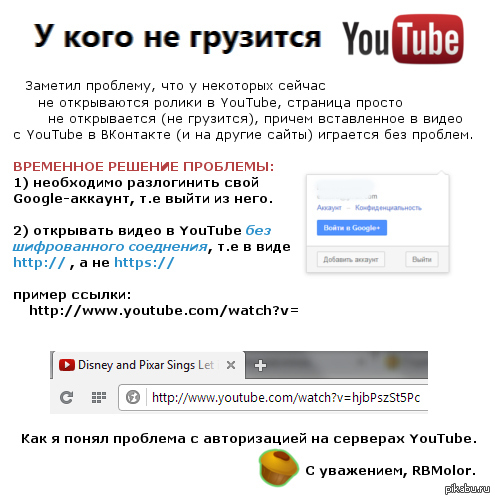
Как удалить видео ВКонтакте
Удалить видео с личной страницы и сообщества можно с компьютера, мобильной версии и приложения ВКонтакте. Чтобы удалить видео на компьютере, наведите на нужную видеозапись, нажмите на появившийся крестик в правом верхнем углу.Если вы случайно удалили не тот файл либо передумали ― нажмите «Восстановить». Если вы уже перезагрузили страницу, восстановить файл будет сложнее ― для этого вам нужно побыстрее написать в поддержку ВКонтакте и указать следующее:
- Вид удаленного файла ― видео.
- Количество удаленных файлов.
- Дата удаления и при каких обстоятельствах это произошло.
Чтобы удалить видео из приложения или мобильной версии ВКонтакте ― напротив нужной записи или открыв ее, нажмите на три точки и выберите «Удалить».
Почему не загружается видео во ВКонтакте?
Иногда при загрузке видеозаписи во ВКонтакте могут возникнуть проблемы, вот возможные причины:
Проверьте Интернет-соединение и его скорость, если проблема на вашей стороне ― отложите загрузку.

Проблема с загрузкой может наблюдаться при дополнительных расширениях и блокировщиках в браузере. Попробуйте залить видео через Инкогнито или поменять браузер.
Проверьте, чтобы загружаемое видео было допустимого формата и размера.
Если у вас не было проблем с загрузкой, но видеозапись исчезла, то это может быть по двум причинам:
Возможно, оно противоречит правилам соцсети ― не нарушать авторские права, не содержать порнографические материалы с несовершеннолетними, также запрещены сцены насилия, жестокости и т.д.
Правообладатель видео удалил его или закрыл доступ. Этот пункт актуален, если вы добавили запись из поиска, принадлежащую другому человеку.
Чтобы пользователи ВКонтакте хотели просматривать ваши видеозаписи, в первую очередь обращайте внимание на качество видео ― старайтесь загружать с разрешением в пределах 720 — 1080р. Также не забывайте об обработке видео, где можно поработать с цветокоррекцией, добавить музыку и склеить несколько записей в одну.
Практичные лайфхаки для работы и важные новости в рассылке
Нажимая на кнопку, вы даете согласие на обработку персональных данных.
Полезное в SMM
Подписывайся сейчас и получи бенчмарки (эталонные показатели) по Инстаграм и ВКонтакте
Популярные статьи
≈ 9 мин на чтение Thursday, October 22
Быстрые ответы в Instagram: чем полезны бизнесу
Как настроить быстрые ответы в Instagram, чтобы сэкономить время и упростить работу с однотипными обращениями в Директ.
≈ 10 мин на чтение Monday, February 1
Как пройти верификацию и получить галочку во ВКонтакте
Как получить синюю галочку во Вконтакте и оградить себя или свое сообщество от мошенников и фейков.
≈ 6 мин на чтение Friday, February 12
Всё о виджетах в сообществе ВКонтакте
Что представляют из себя виджеты, какие задачи продвижения сообщества они помогают решать и как установить или удалить виджет.
≈ 8 мин на чтение Thursday, January 28
Обновления LiveDune 2020, о которых вы должны знать
В 2020 году в сервисе было много важных обновлений,которые облегчили работу с социальными сетями нашим пользователям.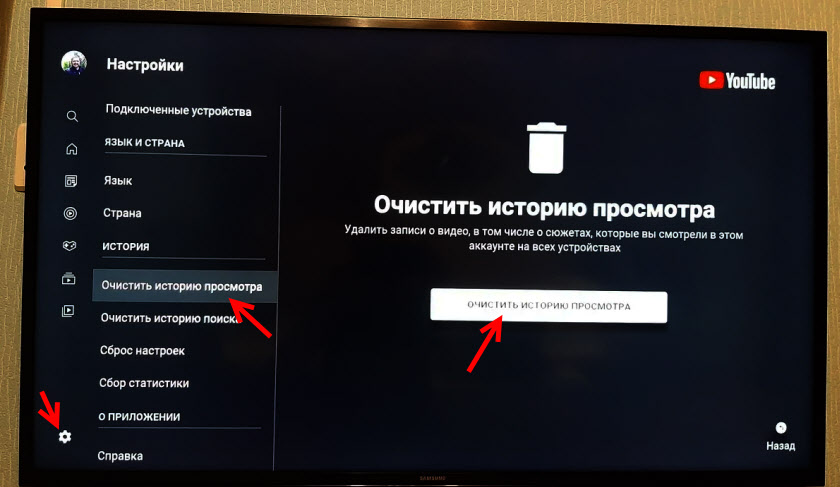 Если вы еще не в курсе новых функций LiveDune, то используете сервис не на полной мощности. Поэтому мы собрали самые значимые обновления в этой статье для вас.
Если вы еще не в курсе новых функций LiveDune, то используете сервис не на полной мощности. Поэтому мы собрали самые значимые обновления в этой статье для вас.
Маркетинговые продукты LiveDune — 7 дней бесплатно
Наши продукты помогают оптимизировать работу в соцсетях и улучшать аккаунты с помощью глубокой аналитики
Анализ своих и чужих аккаунтов по 50+ метрикам в 6 соцсетях.
Статистика аккаунтов
Оптимизация обработки сообщений: операторы, статистика, теги и др.
Директ Инстаграм
Автоматические отчеты по 6 соцсетям. Выгрузка в PDF, Excel, Google Slides.
Отчеты
Контроль за прогрессом выполнения KPI для аккаунтов Инстаграм.
Аудит Инстаграм аккаунтов с понятными выводами и советами.
Экспресс-аудит
Поможем отобрать «чистых» блогеров для эффективного сотрудничества.Проверка блогеров
[Обновлено] YouTube выключился, не работает и не загружается
Вот суть статьи в виде видео:
Новые обновления добавляются внизу этой истории…….
Оригинальная история (опубликована 11 апреля 2023 г.) выглядит следующим образом:
YouTube Vanced — это альтернативный сервис, предлагающий многие премиальные функции платформы бесплатно. Другие приложения, такие как ReVanced, также родились из YouTube Vanced.
ИсточникОднако похоже, что в настоящее время несколько пользователей YouTube Vanced сталкиваются с проблемой, когда приложение не работает или видео не загружаются.
YouTube Vanced не работает или видео не загружаются
Согласно последним сообщениям, несколько пользователей YouTube Vanced не могут воспроизводить видео, получая сообщение об ошибке «Следующий контент недоступен в этом приложении».
ИсточникYoutube только что убили навсегда [другое]
Пусть мы и проиграли битву, но дух Ванседа живет в наших сердцах. Прощай, милый принц. По тебе будут скучать.
Источник
Youtube Vanced официально заблокирован и не может воспроизводить видео.

Источник
Примечательно, что, хотя пострадало значительное количество пользователей, есть и другие, которые могут смотреть видео без каких-либо затруднений. Поэтому похоже, что проблема характерна для определенных учетных записей или регионов.
У некоторых ситуация началась с троттлинга скорости загрузки видео.
Буферизация видео неожиданно занимает ДОЛГОЕ время. У кого-нибудь еще есть эта проблема? Я пытаюсь выяснить, проблема ли это в Vanced или мой интернет-провайдер ограничивает меня.
Я пользуюсь Vanced уже много лет без каких-либо проблем. Внезапно начавшись несколько дней назад, буферизация видео занимает целую вечность. Мне приходится вечно ждать, пока они загрузятся, и иногда им приходится делать паузу на полпути, чтобы снова долго буферизоваться.
Источник
ReVanced, дополнительное приложение Vanced, похоже, имеет ту же проблему.
ИсточникВидео перестает воспроизводиться через минуту
Несколько часов назад приложение работало абсолютно нормально.
Теперь, когда я смотрю видео, оно останавливается и начинает буферизоваться примерно через минуту без перезапуска. Воспроизведение другого видео будет работать, но та же проблема повторится еще через минуту.
Источник
Возможные обходные пути
Некоторые люди предполагают, что проблема связана с MicroG, инструментом, который позволяет вам войти в Vanced и ReVanced с помощью вашей учетной записи Google.
В этом случае в качестве возможного обходного пути перейдите в «Настройки» телефона и найдите параметр «Пароли и учетные записи», найдите учетную запись, связанную с MicroG, и удалите ее. Затем снова войдите в систему из приложения Vanced.
Если вышеуказанное не работает, возможно, Google ограничил вашу учетную запись. Итак, еще один потенциальный обходной путь — создать новую учетную запись и использовать ее для входа в Vanced:
То же самое случилось со мной. Я нашел обходной путь, вы можете создать новую учетную запись Google, и она работает.
Надеюсь, временное исправление, потому что я хотел бы использовать свою основную учетную запись
Источник
Мы будем обновлять эту историю по мере развития событий.
Щелкните/коснитесь для просмотра более старых обновленийОбновление 1 (12 апреля 2023 г.)
16:48 (IST): Один из наших читателей подтвердил, что эта проблема не имеет ничего общего с microg, и пользователям просто нужно включить vp9.или подделка protobuf, чтобы заставить его работать.
Спасибо за подсказку: Gysi Lame!
Обновление 2 (13 апреля 2023 г.)
15:14 (IST): Похоже, что эта проблема возникла со стороны YouTube, так как с ней сталкивается все больше и больше пользователей.
Существует потенциальный обходной путь, который включает в себя скольжение видео (не закрывая его, но сворачивая его в самом пользовательском интерфейсе YouTube) и «спам» (нажатие несколько раз) на кнопку «воспроизведение».
Обновление 3 (14 апреля 2023 г.)
12:25 (IST): Хотя исходный проект Vanced больше не получает обновлений, его взяли на себя некоторые разработчики.
Например, у Cuynu есть неофициальный проект Vanced, опубликованный на GitHub. Разработчик подтвердил нам, что все указывает на то, что Google помечает сторонние приложения YouTube, в которых вы вошли через MicroG.
Поэтому, если вы удалите приложение MicroG со своего устройства (или даже если вы просто включите Vanced «Режим инкогнито»), вы сможете воспроизводить видео. Однако у вас не будет доступа к вашим плейлистам, истории и т. д.
Если после удаления MicroG и использования Vanced вы переустановите инструмент и снова войдете в систему, видео будет воспроизводиться, но с буфером, ограниченным только 1:20 мин.
Разработчик попытается связаться с командой MicroG в эти выходные, чтобы начать поиск исправления. Так что скрестим пальцы, чтобы все прошло хорошо.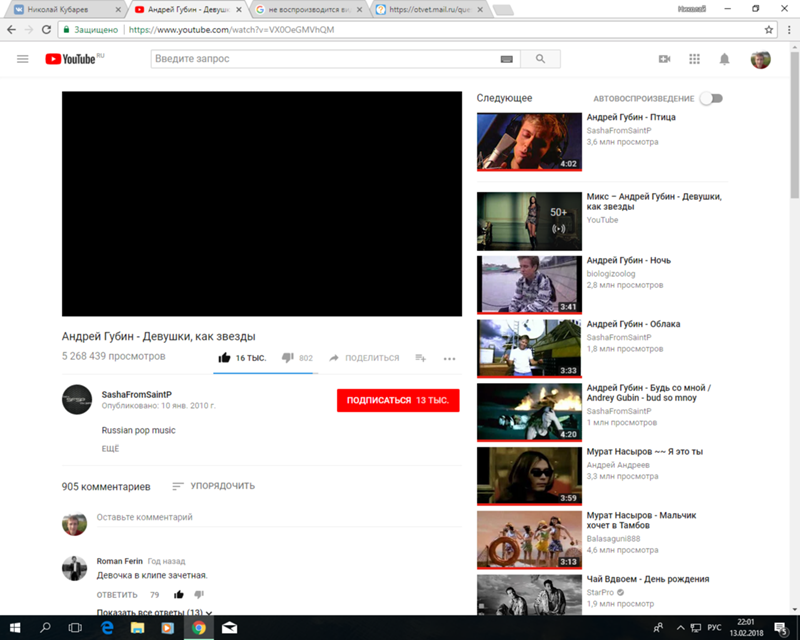
17:00 (IST): Мы наткнулись на подробное пошаговое руководство по устранению текущих проблем с YouTube Vanced и возвращению его к жизни. Тем не менее, этот процесс может быть довольно обширным, поэтому вот более быстрый метод.
Обратите внимание, что эта версия Vanced тоже не идеальна. Некоторые сообщают о постоянных проблемах с буферизацией каждые 30-40 секунд. Но пользователи смогли исправить (1,2) их, включив в настройках «Поддельная проверка подписи».
Обновление 4 (15 апреля 2023 г.)
01:22 (IST): Исправление для Vanced уже доступно. Однако «фишка» в том, что это не оригинальное приложение Vanced, а неофициальный проект Cuynu.
Во-первых, так как это неофициальный проект, вы должны быть осторожны при использовании файлов. Однако, если у вас есть необходимые знания, вы можете проверить код, так как он доступен в репозитории.
При этом все, что вам нужно сделать, это загрузить и установить последнее неофициальное обновление Vanced v18. 02.33 из репозитория.
02.33 из репозитория.
Root-пользователи (Magisk) должны загрузить ZIP-файл с именем «MagiskModule», а затем обновить старую версию Vanced до последней версии (или просто прошить ее из Magisk, если они уже удалили приложение).
Пользователям без root-доступа просто нужно загрузить любой из 3 вариантов APK (они различаются только внешним видом темы), полностью удалить старую версию (это необходимо), а затем установить новое обновление.
Примечание : Vanced, вероятно, будет работать нормально после установки новой версии. Однако во избежание проблем рекомендуется перейти в «Настройки Vanced» — «Видео» и включить опции «Подмена Protobuf» и «Кодек VP9».
Также, если вы хотите поддержать проект, вы можете подписаться на канал команды разработчиков на YouTube.
Обновление 5 (17 апреля 2023 г.)
17:20 (IST): Согласно сообщениям (1,2,3,4), несколько пользователей YouTube Vanced утверждают, что приложение постоянно переключается между нерабочим и рабочим состояниями много раз.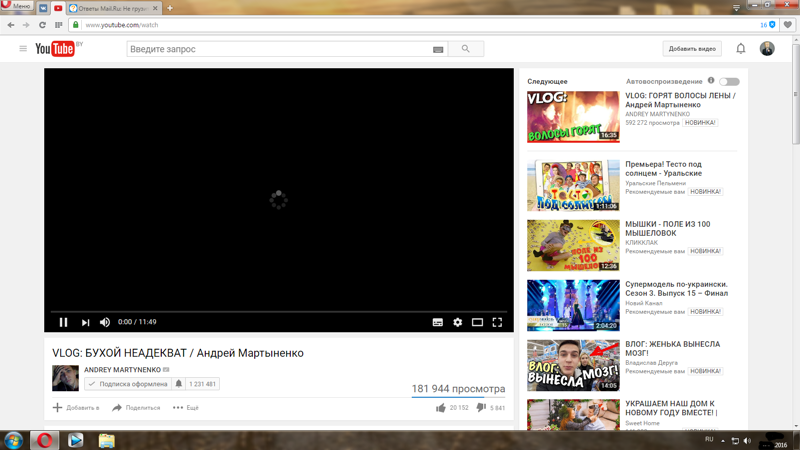
К счастью, вы можете использовать обходной путь, упомянутый в обновлении 4, для решения этой проблемы.
Обновление 6 (18 апреля 2023 г.)
08:25 (IST): Похоже, что изменение бэкенда, сделанное YouTube для прямой атаки на Vanced, стало широко распространенным, поскольку количество сообщений за последние несколько часов увеличилось (1, 2, 3).
Однако исправление, описанное в «Обновлении 4», все еще работает, поэтому вы можете попробовать его.
18:03 (IST): Исправление Vanced, представленное в этой статье, основано на исправлении, которое приложение ReVanced получило ранее. Следовательно, пользователи могут попытаться решить эту проблему либо с помощью исправления, упомянутого в «Обновлении 4», либо путем установки ReVanced.
Обновление 7 (19 апреля 2023 г.)
17:10 (IST): Похоже, что некоторые пользователи Vanced настроены позитивно, несмотря на продолжающийся хаос вокруг платформы. Вы можете проверить некоторые экземпляры здесь (1,2,3,4,5).
Вы можете проверить некоторые экземпляры здесь (1,2,3,4,5).
Обновление 8 (20 апреля 2023 г.)
15:52 (IST): По словам одного из наших читателей, одним из внутренних изменений, внесенных YouTube для «атаки» на Vanced, было прекращение поддержки старых версий приложения YouTube.
Однако, поскольку последнее обновление Vanced основано на более новой версии, а также имеет некоторые настройки (отметьте «Обновление 4»), блокировку можно обойти.
Спасибо за подсказку, Мико Момо (@MikoMoim)!
Обновление 9 (21 апреля 2023 г.)
08:48 (IST): По мнению некоторых пользователей (1, 2, 3), короткометражный контент отлично работает на YouTube Vanced.
Обновление 10 (24 апреля 2023 г.)
08:48 (IST): Один из наших читателей предоставил пошаговые инструкции о том, как решить проблему, добавив дополнительный шаг.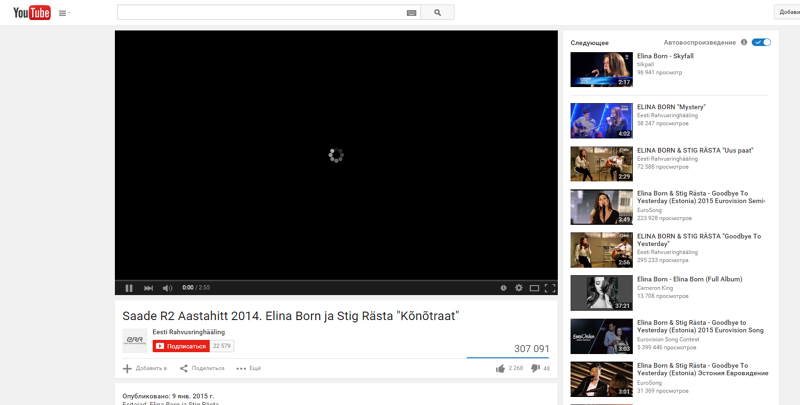 Вы можете проверить это ниже:
Вы можете проверить это ниже:
Проделал следующие шаги (после нескольких попыток):
— удалить Vanced
— удалить Vanced Manager (если есть)
— перейдите в «Настройки» / «Приложение» / найдите «microg» и удалите результат (мой будет называться «ymicrog»)
— загрузите Vanced.microG.0.2.27.231413.apk и установите его
— загрузите YouTube.vanced.v18.02.33_Black_Universal_hotfix .apk и установить его
— открыть Vanced и использовать как всегда.
Итак, те, у кого все еще были проблемы после применения метода, упомянутого в обновлении 4, могут попробовать удалить и заменить MicroG на последнюю версию Vanced MicroG.
Спасибо за подсказку: Федерико Факкинетти!
Обновление 11 (25 апреля 2023 г.)
11:35 (IST): Один из наших читателей предложил обходной путь, который может помочь вам решить эту проблему. Вы можете проверить это ниже.
Я просто переключаюсь на другую учетную запись gmail, если она заблокирована, и она работает для меня до тех пор, пока случайно не заблокирует ее снова.
Затем я просто переключаюсь снова
Youtube Music тоже так работает,.. Или это просто повезло новичку 😄
Спасибо за подсказку: Жерар Хикмат!
Обновление 12 (26 апреля 2023 г.)
08:28 (IST): Для тех пользователей, которые хотят использовать Vanced со своей основной учетной записью Google, MicroG является важным сервисом. Принудительное закрытие приложения может привести к сбоям в работе Vanced.
Есть некоторые скины Android, в которых управление батареей несколько строгое. В этих случаях MicroG может быть внезапно закрыт по решению ОС.
Чтобы избежать этого, просто перейдите в «Настройки» — «Приложения» на вашем устройстве (путь может измениться в зависимости от скина Android), найдите «MicroG» и отключите все установленные ограничения батареи.
При этом кажется, что за последние несколько часов (1, 2, 3) приложение Vanced «умирало» для все большего числа пользователей. Однако вы можете легко решить проблему с помощью метода «Обновление 4».
Однако вы можете легко решить проблему с помощью метода «Обновление 4».
Обновление 13 (27 апреля 2023 г.)
10:15 (IST): Если вы ищете варианты, отличные от Vanced, вы можете попробовать Revanced Extended 18.14.41 + MicroG 0.2.27.230755.
Читатель подтвердил, что они хорошо работают вместе, но стоит отметить, что для установки Revanced требуется root-доступ. Таким образом, обновление 4 остается самым простым вариантом.
Спасибо за подсказку, Майк Андерсон!
Обновление 14 (28 апреля 2023 г.)
11:04 (IST): Один из наших читателей предложил еще одно потенциальное решение, не требующее MicroG. Вам просто нужно получить Youtube Vanced Black v8apk и установить его.
Тысм! Загрузка обновления 4 из репозитория работает великолепно, не получая microG, просто установите Youtube Vanced Black v8apk и установите, откройте и все готово!
Спасибо за подсказку: Кристиан Монгало!
Обновление 15 (1 мая 2023 г.
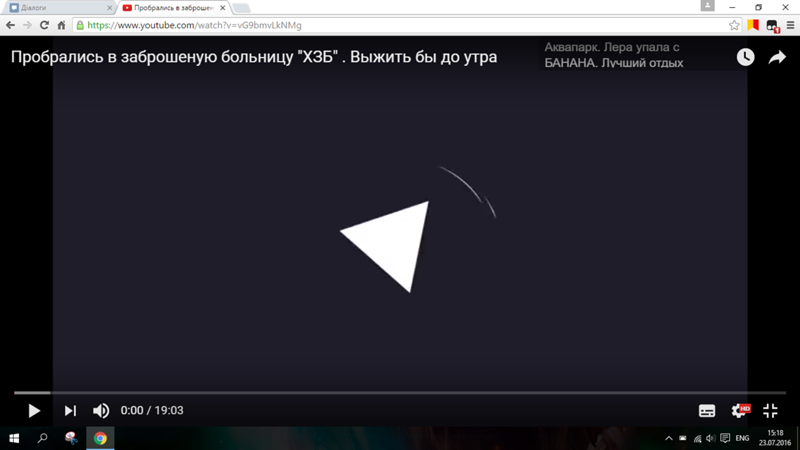 )
)15:05 (IST): Согласно сообщениям (1,2), вы можете получить теневой бан, если будете регулярно использовать моды YouTube Vanced/ReVanced. Поэтому рекомендуется использовать официальное приложение через некоторое время.
Обновление 16 (2 мая 2023 г.)
10:40 (IST): Некоторые пользователи, поддерживающие предыдущую версию Vanced (до исправления), сообщают, что приложение иногда временно начинает работать, но затем перестает.
Между тем, все больше людей сообщают, что приложение Vanced больше не работает, поэтому кажется, что изменения в бэкенде медленно распространяются (1, 2, 3). Однако вы можете исправить это, используя метод «Обновление 4».
Обновление 17 (3 мая 2023 г.)
17:14 (IST): Как подчеркивалось в обновлении 13, ReVanced требует многочисленных дополнительных шагов, что может сделать процедуру довольно сложной для некоторых.
В результате были пользователи, которые загружали на свои устройства вредоносные Revanced APK, даже не подозревая об этом.
Установка revanced — это такая головная боль, что когда youtube vanced перестал работать, я случайно установил версию вредоносного ПО из первого результата Google, и она установилась за 2 минуты.
Я только сейчас понял, что это чертовски сложно, поэтому я трачу часы на установку настоящего обновленного
. Источник
Обновление 18 (4 мая 2023 г.)
17:51 (IST): Один из наших читателей поясняет, что ReVanced (альтернатива Vanced) не обязательно требует корневого доступа, поскольку существуют разные версии для корневых и некорневых устройств.
Те, кто хочет получить подробные инструкции и безопасные ссылки, могут получить доступ к официальному Reddit. Те, кто предпочитает сохранить Vanced, могут по-прежнему использовать метод «Обновление 4».
Спасибо за подсказку, Эллисон Кертис !
Обновление 19 (8 мая 2023 г.
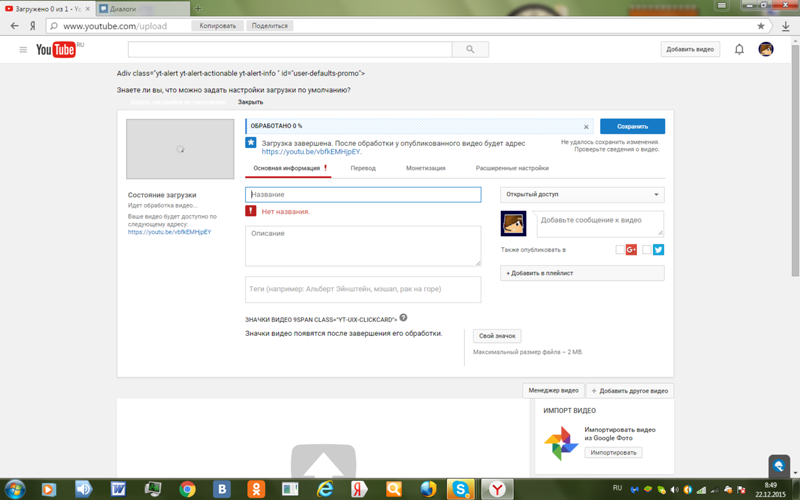 )
)17:03 (IST): В настоящее время список загрузок в неофициальном репозитории Vanced (проект Cuynu) длиннее, чем раньше, поскольку команда Vanced включила версии для большего количества архитектур и форматов.
Источник (щелкните/коснитесь, чтобы развернуть)Однако, если вы просто хотите установить приложение, но не знаете, какова архитектура процессора вашего устройства, не беспокойтесь, потому что вам просто нужно скачать любой из APK-файлов. со словом «Универсальный» в названии.
Обновление 20 (9 мая 2023 г.)
12:20 (IST): По словам Куйну, версия 18.18.32 неофициального YouTube Vanced работает без проблем. Тем не менее, в настоящее время он находится в альфа-версии, и для выпуска стабильной версии потребуется некоторое время. Так что пользователи могут с нетерпением ждать этой версии.
Обновление 21 (10 мая 2023 г.)
17:05 (IST): Список загрузок из неофициального репозитория Vanced (Cuynu) теперь включает даже версию приложения для Android Auto.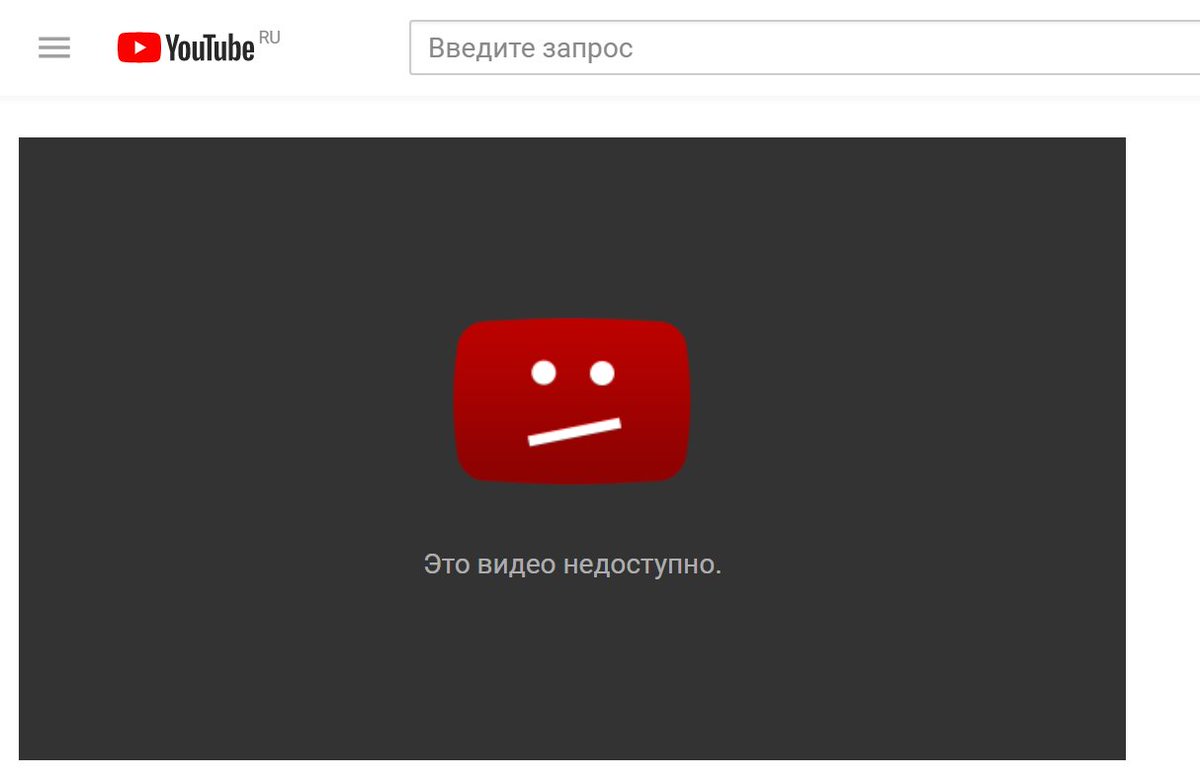
Обновление 22 (15 мая 2023 г.)
17:16 (IST): Последние действия на YouTube связаны с борьбой с конкурирующими сервисами или приложениями, которые могут повредить их способности монетизироваться с помощью рекламы.
Однако такого рода ограничения могут иметь обратный эффект, поскольку все больше пользователей могут начать искать способы их обойти.
Обновление 23 (18 мая 2023 г.)
17:01 (IST): Пользователь рекомендовал приложение YouTLite как еще одну потенциальную альтернативу YouTube Vanced.
Обновление 24 (19 мая 2023 г.)
16:46 (IST): В недавнем объявлении Vanced Integration Developer подтвердил, что официальный суб-реддит Vanced был заархивирован.
(Источник)Обновление 25 (23 мая 2023 г.)
16:24 (IST): Один из самых частых запросов среди пользователей YouTube — как скрыть короткометражки из своих лент (1, 2).
В таких случаях альтернативные приложения, такие как Vanced (неофициальная версия, рекомендованная в статье) и ReVanced, предлагают такую возможность.
Избранное изображение: Источник
PiunikaWeb начинался как веб-сайт исключительно журналистских расследований, основное внимание в котором уделялось «срочным» или «эксклюзивным» новостям. Вскоре наши истории были подхвачены такими изданиями, как Forbes, Foxnews, Gizmodo, TechCrunch, Engadget, The Verge, Macrumors и многими другими. Хотите узнать больше о нас? Направляйтесь сюда.
Почему YouTube не загружает видео? Давайте исправим
«YouTube не загружает видео, что мне делать?»
Иногда вы можете обнаружить, что YouTube не загружает видео в Windows/Mac или Android/iPhone. Что еще хуже, комментарии на YouTube также не отображаются. YouTube не загружается — это такая неприятная вещь, что мы не можем смотреть видео на YouTube онлайн. Многие пользователи стремятся найти способы исправить ошибку YouTube, не загружающую видео.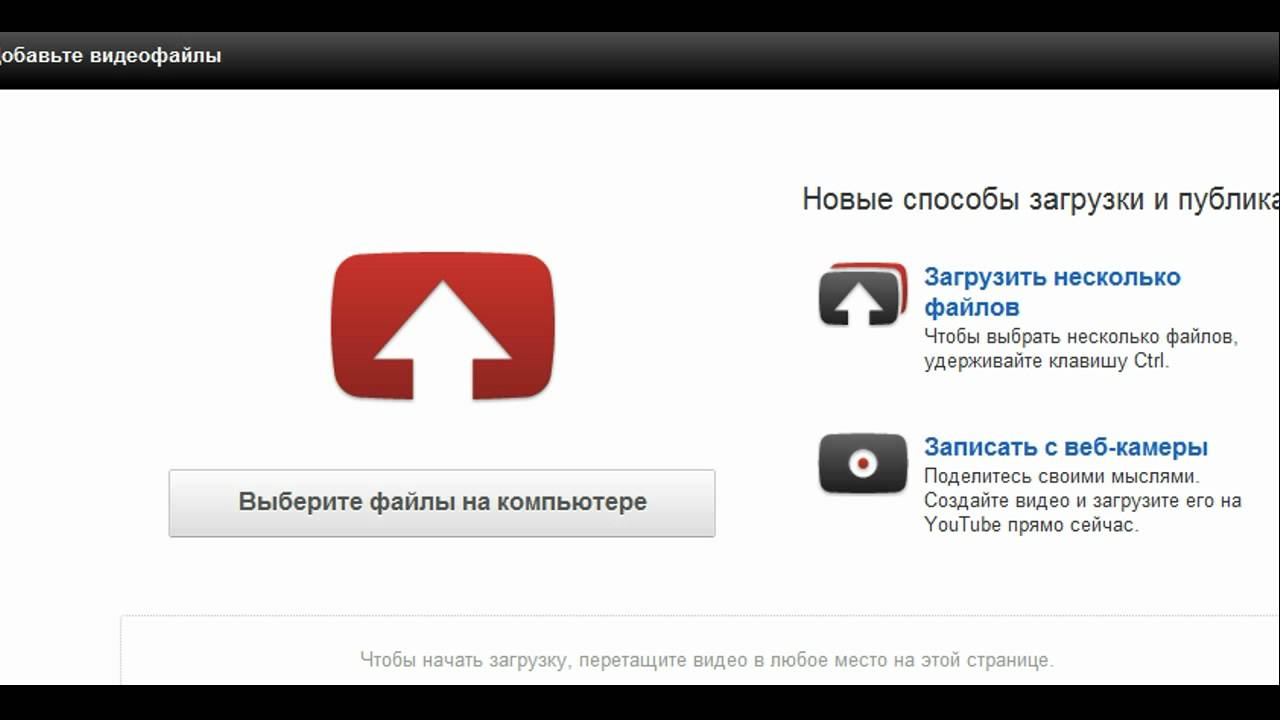
Проблема с некорректной загрузкой YouTube может быть вызвана разными причинами. Этот пост направлен на предоставление полезных решений для пользователей, чтобы исправить проблему YouTube, не загружающую видео. Если вам случится столкнуться с такой неприятной проблемой, приходите и пробуйте каждый метод, пока она не будет решена.
СОДЕРЖАНИЕ
Часть 1. Почему YouTube не загружает видео?
1. Интернет-соединение
Видео YouTube не загружается, когда сеть отключена или подключение к Интернету плохое.
Изображение предоставлено GEDGETS World
2. Несовместимые расширения на ПК
Некоторые расширения в браузере ПК несовместимы с YouTube. Видео YouTube не будут загружаться в Chrome или других браузерах, пока эти неисправные расширения продолжают работать.
3. Старая версия приложения YouTube
Из-за некоторых ошибок в старой версии приложения YouTube видео с YouTube загружаются неправильно.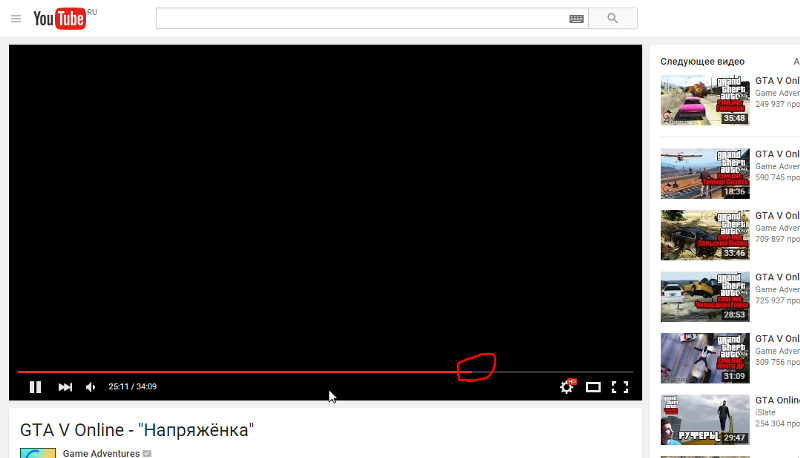 Последнее приложение YouTube может исправить некоторые ошибки, чтобы обеспечить нормальное воспроизведение видео на YouTube.
Последнее приложение YouTube может исправить некоторые ошибки, чтобы обеспечить нормальное воспроизведение видео на YouTube.
4. Неисправное видео на YouTube
Что-то не так с самим видео на YouTube. Видео YouTube не будет загружаться, если оно содержит неприемлемый контент или нарушает правила YouTube.
5. Неправильный сервер YouTube
Это меньшее, что мы можем ожидать. Иногда на сервере YouTube происходит сбой, из-за чего YouTube не загружает видео. Мы ничего не можем сделать, кроме как ждать, пока сервер YouTube восстановится.
Часть 2. Исправление YouTube не загружает видео на Win/Mac
YouTube не загружает видео в Chrome? Даже комментарии на YouTube не загружаются на ПК? Читай дальше! Вы получите несколько решений, чтобы исправить проблему с загрузкой видео YouTube на Win/Mac.
Обходной путь 1: использование окна в режиме инкогнито для исключения проблемы с расширением
Как мы упоминали выше, несовместимые расширения могут привести к тому, что YouTube не загрузит видео, мы должны удалить неисправное дополнение, чтобы решить проблему с загрузкой YouTube.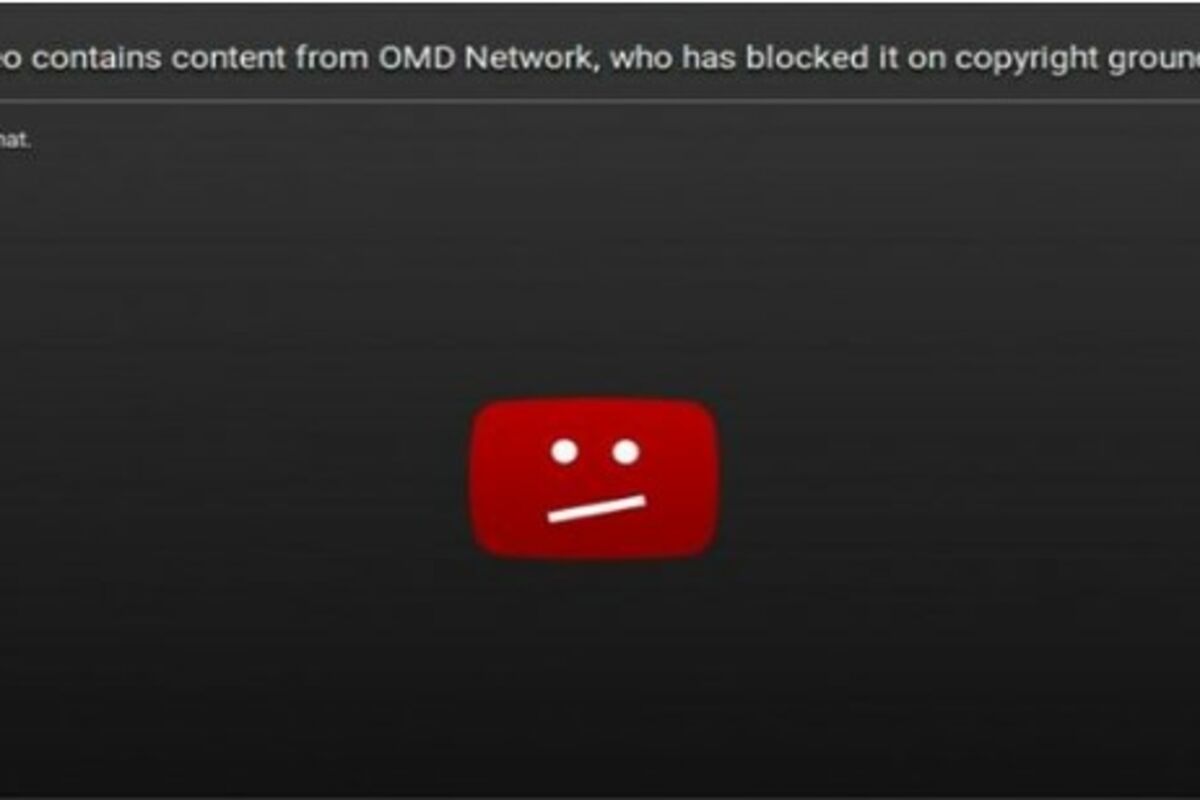 Чтобы выяснить, виноват ли один из них в том, что ваши видео на YouTube или комментарии не загружаются, попробуйте воспроизвести видео в режиме инкогнито.
Чтобы выяснить, виноват ли один из них в том, что ваши видео на YouTube или комментарии не загружаются, попробуйте воспроизвести видео в режиме инкогнито.
ШАГ 1. Нажмите кнопку меню в правом верхнем углу браузера.
ШАГ 2. Выберите режим инкогнито.
Если вы используете Chrome , нажмите «Новое окно в режиме инкогнито».
Если вы используете Firefox , нажмите «Новое приватное окно».
ШАГ 3. Перейдите на сайт youtube.com и воспроизведите видео YouTube в режиме инкогнито.
Обходной путь 2. Очистите кэш и файлы cookie
Если видео YouTube не загружаются в режиме инкогнито, попробуйте очистить кэш и файлы cookie. Некоторые кэши и файлы cookie могут повлиять на то, что YouTube не загружает видео или не показывает комментарии.
Для пользователей Chrome:
ШАГ 1. Перейдите в меню Chrome > «Дополнительные инструменты» > «Очистка данных браузера…»
ШАГ 2.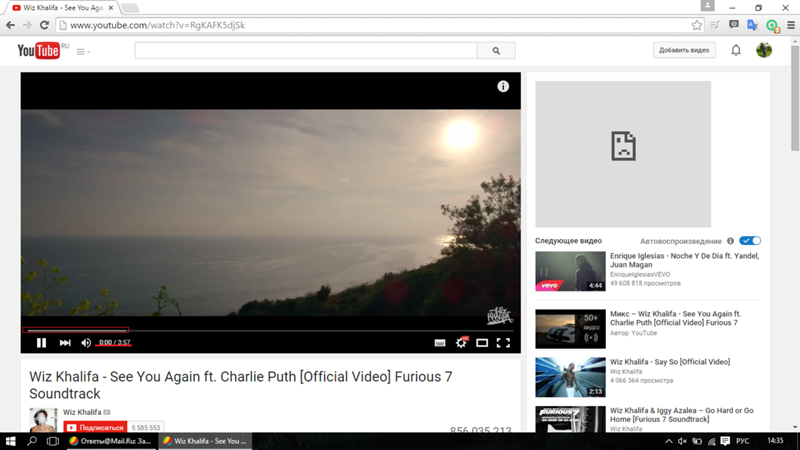 В раскрывающемся меню «Диапазон времени» выберите «Все время». . Проверьте кеш и файлы cookie, которые вы хотите очистить.
В раскрывающемся меню «Диапазон времени» выберите «Все время». . Проверьте кеш и файлы cookie, которые вы хотите очистить.
ШАГ 3. Нажмите кнопку «Очистить данные».
Для пользователей Firefox:
ШАГ 1. Перейдите в меню Firefox > «Параметры» > «Конфиденциальность и безопасность».
ШАГ 2. Прокрутите вниз, чтобы найти «Файлы cookie и данные сайтов».
ШАГ 3. Выберите кеш и файлы cookie, которые вы хотите очистить, а затем нажмите «Очистить».
Обходной путь 3 (рекомендуется): загрузка онлайн-видео на рабочий стол
После загрузки онлайн-видео YouTube на Windows 7/8/10 или Mac ошибка загрузки видео с YouTube не возникнет. Кроме того, просмотр офлайн-видео на YouTube дает пользователям возможность плавного просмотра.
Здесь VidPaw — надежный загрузчик видео с YouTube. VidPaw — это 100% бесплатный и безопасный загрузчик видео, который позволяет пользователям загружать видео и аудио в формате HD с более чем 1000 сайтов, таких как Facebook, Twitter, Vimeo и т.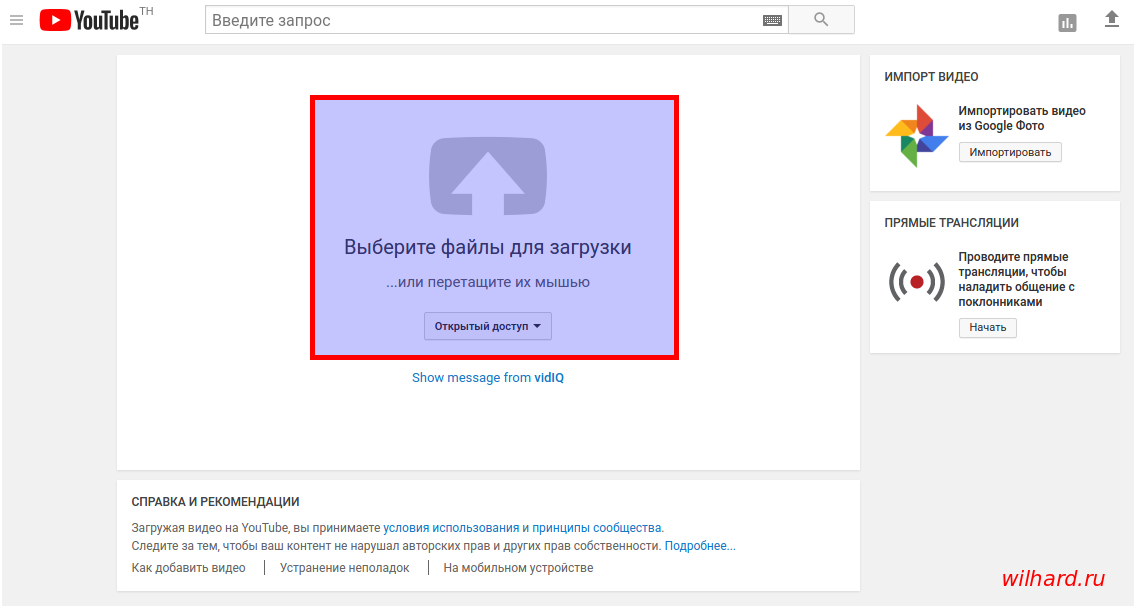 д. Кроме того, VidPaw предоставляет пользователям индивидуальные форматы и качество.
д. Кроме того, VidPaw предоставляет пользователям индивидуальные форматы и качество.
| Формат выходного видео | ВЕБМ, 3GP, MP4 |
| Качество видео | 144p, 240p, 360p, 720p, 1080p, 2k, 4k, 8k |
| Выходной аудиоформат | М4А, ВЕБМ |
| Качество звука | 64 кбит/с, 96 кбит/с, 128 кбит/с, 256 кбит/с, 320 кбит/с |
С VidPaw загрузка видео с YouTube на Windows 7/8/10 и Mac еще никогда не была такой простой! Что вам нужно, так это несколько простых кликов.
ШАГ 1. Откройте видео YouTube, которые вы хотите загрузить, и скопируйте ссылку.
ШАГ 2. Перейдите на VidPaw и вставьте ссылку в строку поиска. Нажмите «Пуск», и появится больше вариантов.
ШАГ 3. Прокрутите вниз, чтобы выбрать выходной формат и качество. Нажмите «Загрузить», чтобы загрузить видео с YouTube на Win/Mac, а затем выберите путь для сохранения видео с YouTube.
Нажмите «Загрузить», чтобы загрузить видео с YouTube на Win/Mac, а затем выберите путь для сохранения видео с YouTube.
Обходной путь 4. Попробуйте использовать другой веб-браузер
Причиной может быть веб-браузер. Вы можете переключить веб-браузер для воспроизведения видео YouTube, чтобы проверить, не загружается ли YouTube. Если вы обнаружите, что YouTube не загружает видео или комментарии в Chrome, попробуйте воспроизвести видео YouTube в других браузерах, таких как FireFox, Internet Explorer, Safari, Opera и т. д.
Часть 3. Решение проблемы с загрузкой видео в приложении YouTube на мобильных устройствах
Некоторые пользователи мобильных устройств сообщают, что приложение YouTube на Android/iPhone также не загружает видео. Их раздражает, что они не могут просматривать видео YouTube на своем мобильном телефоне из-за того, что приложение YouTube не загружает видео.
Чтобы исправить приложение YouTube, не загружающее видео на Android/iPhone, мы предлагаем 5 решений, которые помогут вам.
Обходной путь 1. Проверьте Wi-Fi или мобильную сеть
Если вы обнаружите, что какое-либо приложение YouTube не работает, сначала проверьте подключение к сети. Проблема с сетевым подключением является наиболее распространенной причиной того, что YouTube не загружает видео и комментарии.
Для пользователей Android, которые используют Samsung Galaxy S10/S9/S8, Huawei P9/P10/P20 Pro, HTC U11/U11+/U12/U12+ и т. д., вы можете перейти в «Настройки», чтобы проверить, включена ли опция «WLAN». включен. Если вы обнаружите, что Wi-Fi недоступен, прокрутите вниз, чтобы нажать «Дополнительно», чтобы использовать свои мобильные данные.
Процесс проверки аналогичен пользователям iPhone, которые используют iPhone X, iPhone 8/8 Plus, iPhone 7/7 Plus и так далее. Перейдите в «Настройки», чтобы увидеть, включена ли опция «Wi-Fi» или «Сотовая связь».
Даже если есть подключение к сети, ошибка загрузки видео приложением YouTube все равно может произойти, если сигнал сети слабый.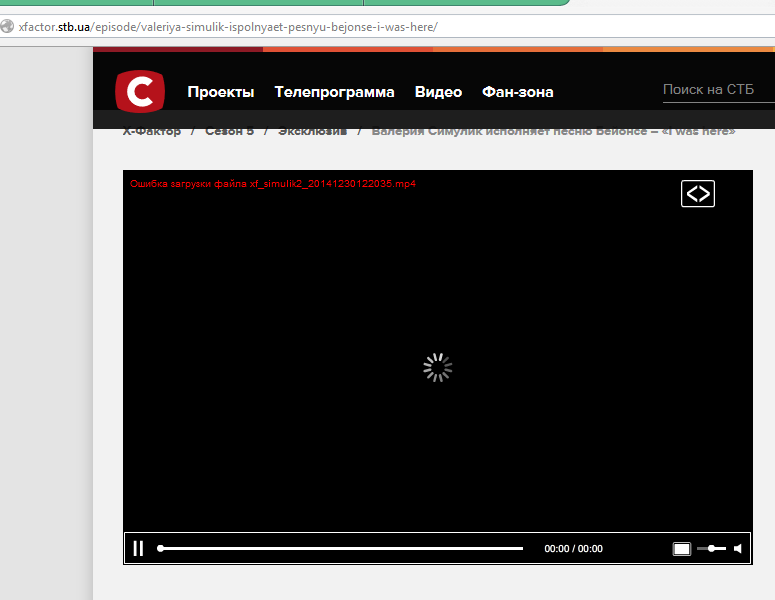 Откройте страницу в браузере телефона или другом приложении на мобильном телефоне, чтобы проверить, медленно ли она загружается. Если да, то сигнал сети слабый. В этом случае вы можете переключиться на подключение другого более сильного Wi-Fi. Или переключитесь между мобильными данными и данными Wi-Fi, чтобы увидеть, работает ли другой вариант лучше.
Откройте страницу в браузере телефона или другом приложении на мобильном телефоне, чтобы проверить, медленно ли она загружается. Если да, то сигнал сети слабый. В этом случае вы можете переключиться на подключение другого более сильного Wi-Fi. Или переключитесь между мобильными данными и данными Wi-Fi, чтобы увидеть, работает ли другой вариант лучше.
Обходной путь 2: Убедитесь, что на телефоне достаточно памяти
Перед воспроизведением видео YouTube необходимо буферизовать. А буфер для воспроизведения видео с YouTube занимает память телефона. Если на вашем телефоне недостаточно места, видео с YouTube не будут загружаться на ваш мобильный телефон. Чтобы иметь достаточно места для загрузки видео из приложения YouTube, вам следует регулярно очищать кеш или данные.
Вы можете очистить кеш приложения YouTube на Android, чтобы освободить место для хранения.
- Перейдите в «Настройки» > «Приложения» > «YouTube» > «Хранилище» > «Очистить кеш» и «Очистить данные».

После этого откройте приложение YouTube, чтобы проверить, нормально ли загружаются видео YouTube. Если проблема с загрузкой видео на YouTube все еще возникает, попробуйте очистить все данные кеша на Android. Нажмите «Хранилище» или «Хранилище и память» в «Настройках» и очистите все данные кеша.
Если в вашем устройстве есть карта MicroSD и в ней достаточно места, измените хранилище приложения YouTube на SD-карту.
В отличие от того, что вы делаете на устройствах Android, если вы хотите очистить кеш приложения YouTube на iPhone, вам нужно разгрузить или удалить YouTube, а затем переустановить его снова. Это будет чистая установка без всех данных и документов.
Кроме того, вы можете очистить кеш в Safari на iPhone, чтобы освободить место для загрузки видео из приложения YouTube.
- Перейдите в «Настройки» > «Safari» > «Очистить историю и данные веб-сайта»
Обходной путь 3: перезапустите Android/iPhone
Многие другие приложения, запущенные на вашем устройстве одновременно, или некоторые приложения, работающие в фоновом режиме, могут закрыться, что может повлиять на производительность YouTube.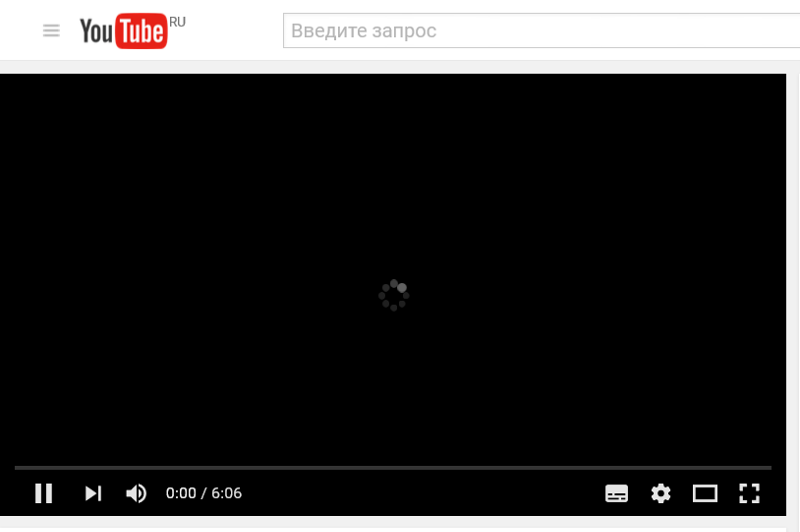 Временный системный сбой также может помешать загрузке видео с YouTube. Перезапуск вашего Android/iPhone запустит обновление и, таким образом, решит проблему с загрузкой видео на YouTube.
Временный системный сбой также может помешать загрузке видео с YouTube. Перезапуск вашего Android/iPhone запустит обновление и, таким образом, решит проблему с загрузкой видео на YouTube.
Выньте свои телефоны Android, нажимайте кнопку питания, пока на экране не появится параметр перезагрузки, затем нажмите «Перезагрузить».
Если вы хотите перезагрузить iPhone, одновременно удерживайте кнопку питания и кнопку «Домой», пока не появится логотип Apple.
Обходной путь 4: Обновите приложение YouTube до последней версии
Приложение YouTube не загружает видео из-за того, что вы не обновили приложение YouTube. В устаревшей версии приложения YouTube могут быть некоторые ошибки, из-за которых YouTube не загружается. Попробуйте обновить приложение YouTube до последней версии и проверьте, нормально ли приложение YouTube воспроизводит видео.
Если вы хотите обновить приложение YouTube на Android:
ШАГ 1. Откройте приложение Play Store и нажмите «Мои приложения и игры».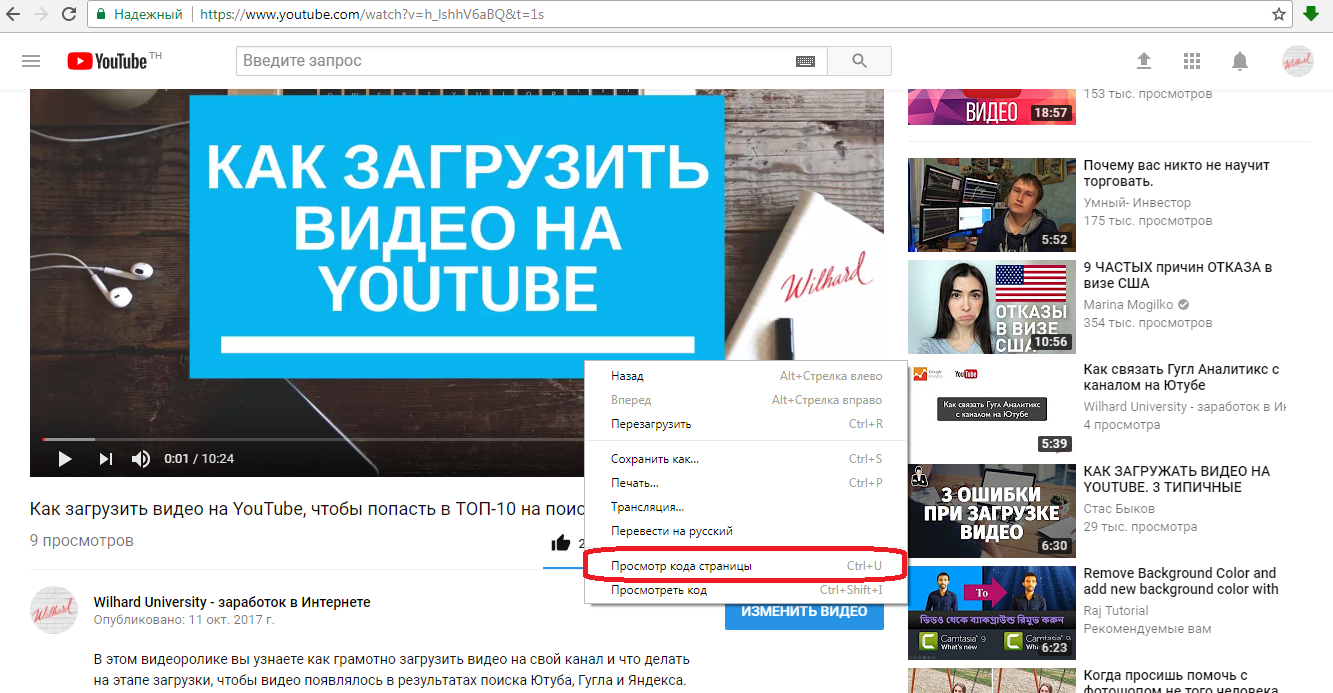
ШАГ 2. Прокрутите вниз, чтобы найти приложение YouTube, и нажмите кнопку «Обновить».
Если вы хотите обновить приложение YouTube на iPhone:
ШАГ 1. Перейдите в App Store и нажмите «Обновить».
ШАГ 2. Нажмите кнопку «Обновить» рядом с приложением YouTube.
Обходной путь 5: загрузка видео с YouTube на Android/iPhone
Если вы устали от попыток исправить проблемы с загрузкой видео или комментариев YouTube, вы можете загрузить видео YouTube на свой Android / iPhone, чтобы избежать проблемы с загрузкой YouTube.
VidPaw также помогает любителям видео бесплатно и безопасно загружать HD-видео YouTube на Android/iPhone. Просто скопируйте и вставьте ссылку на видео YouTube в строку поиска VidPaw, а затем вы сможете выбрать варианты вывода для загрузки видео YouTube на мобильный телефон. Если вы находите это немного хлопотным, попробуйте следующий трюк.
Для устройств Android:
ШАГ 1.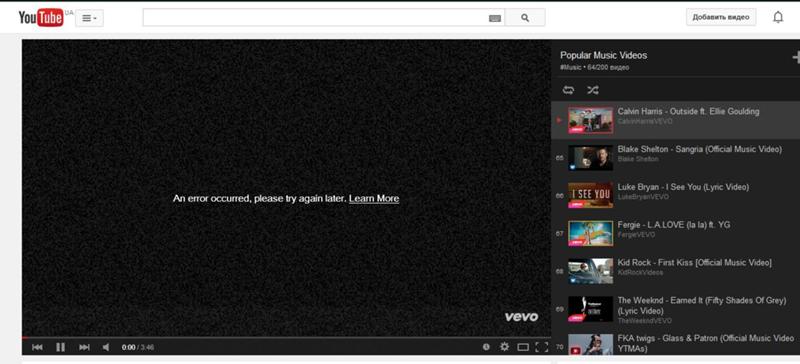 Непосредственно замените «m» на «www» и добавьте «paw» после «youtube», например, «www.youtubepaw.com».
Непосредственно замените «m» на «www» и добавьте «paw» после «youtube», например, «www.youtubepaw.com».
ШАГ 2. Нажмите кнопку Enter, и вы будете перенаправлены на страницу загрузки. Формат MP4 с разрешением 720p настоятельно рекомендуется для устройств Android.
На iPhone:
ШАГ 1. Откройте приложение «Документы» и перейдите на видеосайт YouTube, который хотите загрузить.
ШАГ 2. Измените URL-адрес на «www.youtubepaw.com».
ШАГ 3. Нажмите Enter. Выберите любимый формат и качество и нажмите «Загрузить», чтобы загрузить видео с YouTube на iPhone.
Итак, какие методы вам подходят? Мы надеемся, что эти решения решат проблему с загрузкой вашего видео на YouTube, и вы снова сможете наслаждаться просмотром YouTube на Win/Mac и Android/iPhone!
Опубликовано 17 октября 2018 г.


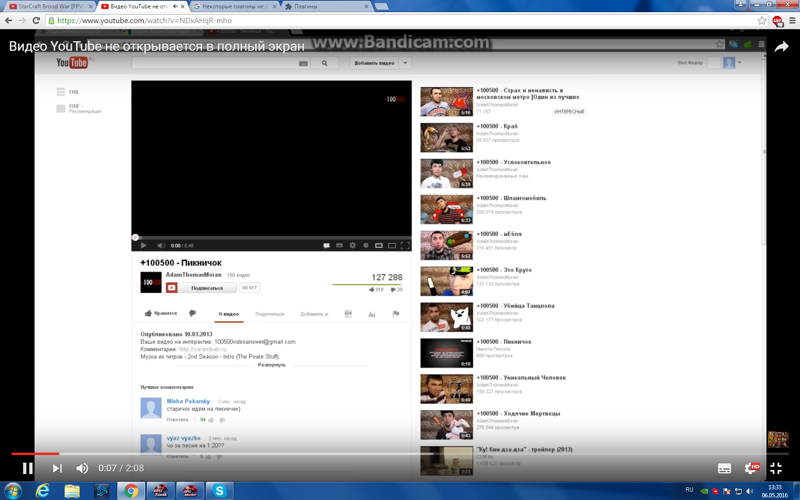
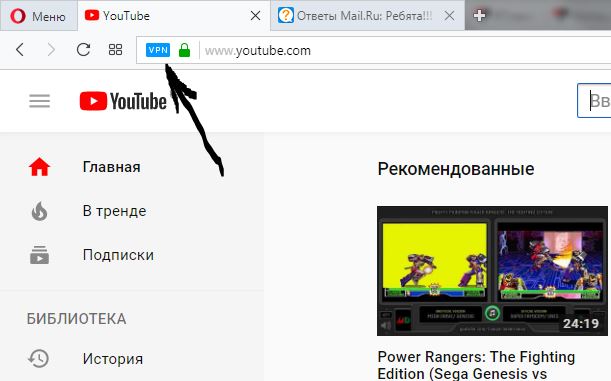
 Надеюсь, временное исправление, потому что я хотел бы использовать свою основную учетную запись
Надеюсь, временное исправление, потому что я хотел бы использовать свою основную учетную запись  Затем я просто переключаюсь снова
Затем я просто переключаюсь снова